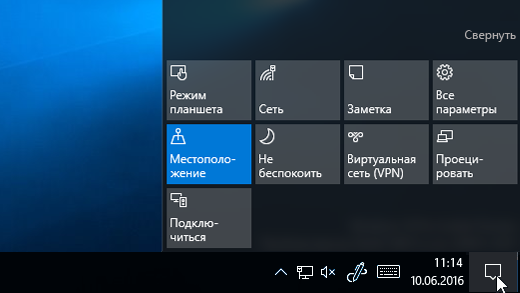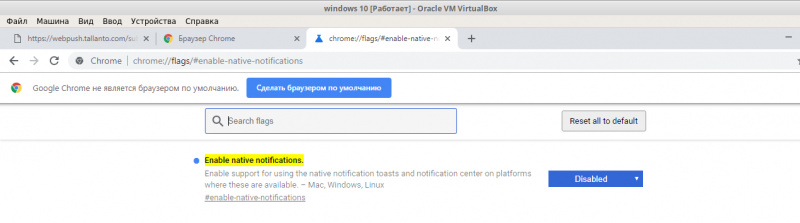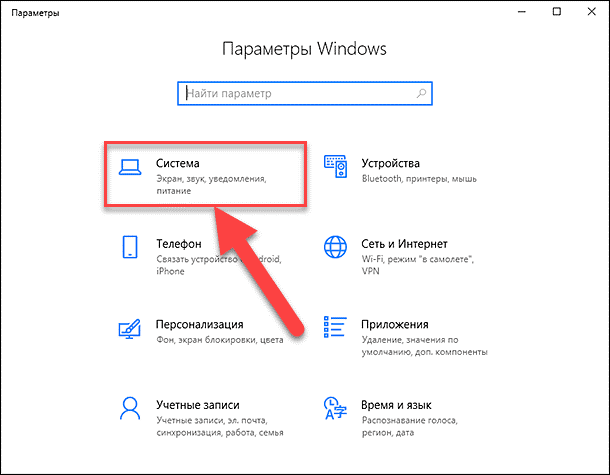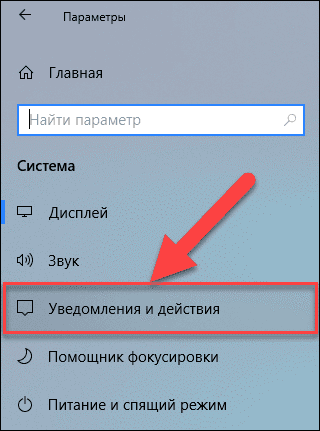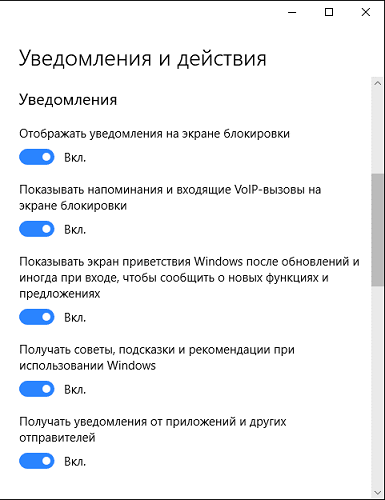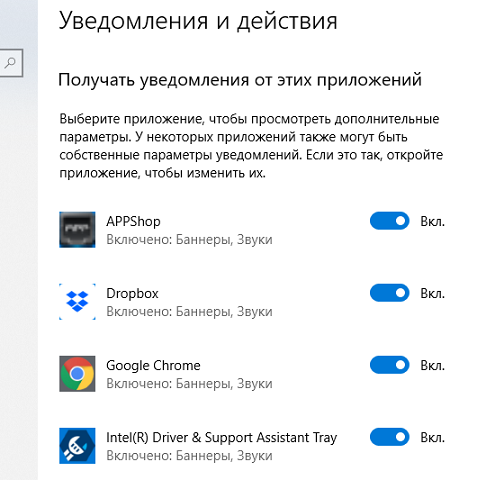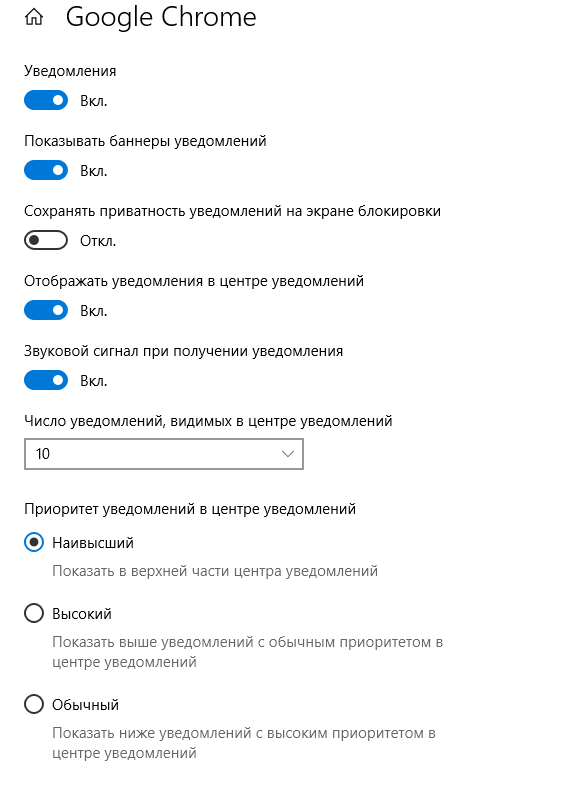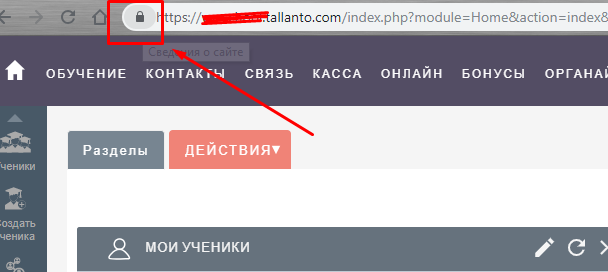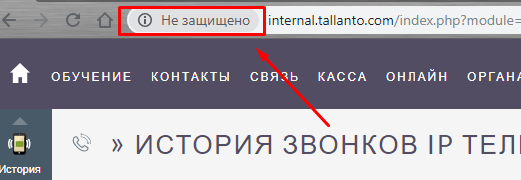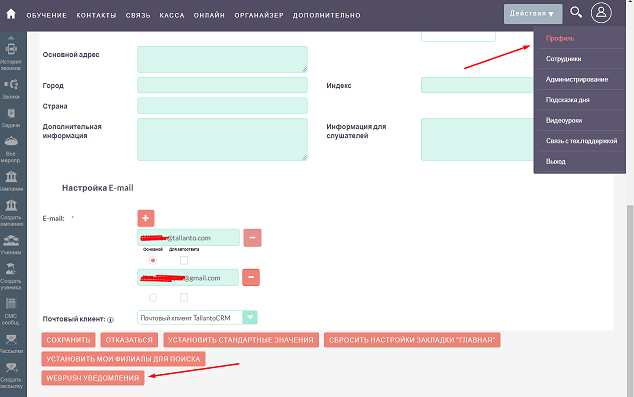Пользователи, за которыми закреплены номера телефонов, могут самостоятельно настроить WEBPUSH уведомления.
Для начала настройте/включите SIP-телефон (Для настройки можно использовать программу Zoiper).
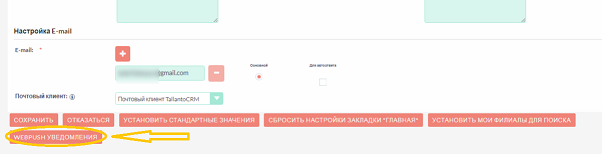
Затем >> ВКЛЮЧИТЬ WEBPUSH
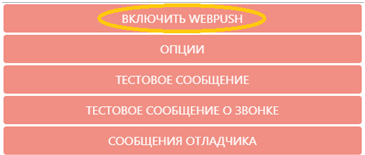
Далее нажмите кнопку «Опции».
.png )
Здесь вы можете выбрать, когда получать всплывающее уведомление - при поступлении звонка или при начале разговора. Сохраните настройку.
.png )

Webpush и Windows 10
Для включения веб-пуш уведомлений в Windows 10 нужно:
1. Чтобы в центре уведомлений были выключены опции Планшет и Не беспокоить (Фокусировка внимания)
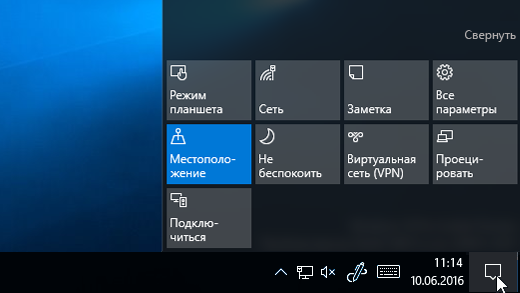
2. Данный пункт устарел, он необходим только для старой версии Chrome < 99. Для Chrome браузера (или другого который использует код от браузера chrome – Яндекс…): переходим по ссылке chrome://flags/#enable-system-notifications находим опцию "enable system notification"/ "поддержка системных уведомлений" и ставим значение Disabled
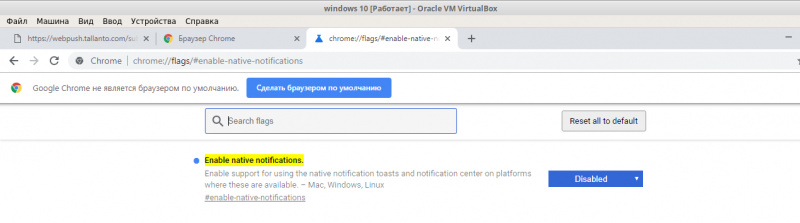
3. Заходим в центр уведомлений Windows. Нажмите вместе сочетание клавиш «Windows + I» и вызовите приложение Параметры сразу напрямую.
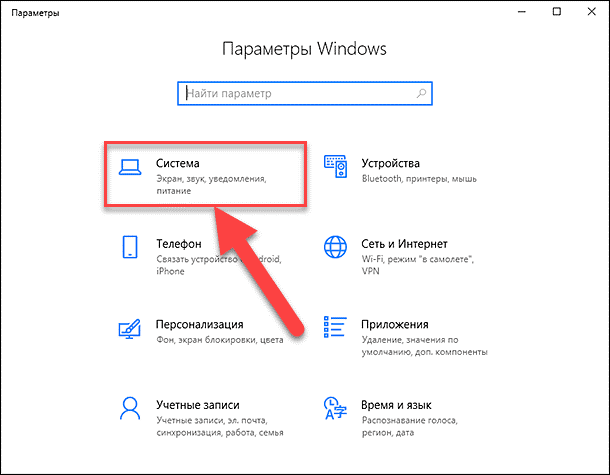
В списке доступных страниц приложения Параметры выберите страницу Система (отмечена на рисунке выше). На странице настроек Система в левой панели окна перейдите на вкладку Уведомления и действия.
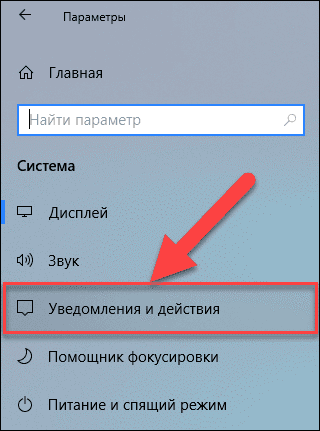
В правой панели окна, используя полосу прокрутки, опустите бегунок вниз и выберите раздел Уведомления».
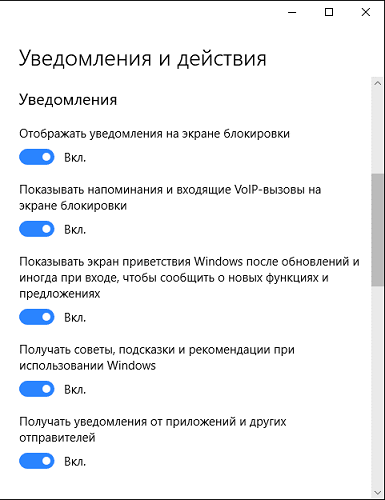
Все параметры должны быть включены.
4. Листаем ниже и находим Chrome (Chrome не всегда показывается в центре уведомлений, тогда пропускаем данный пункт):
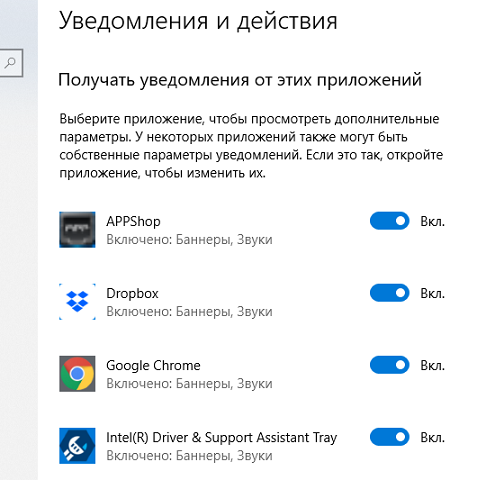
Устанавливаем наивысший приоритет и настройки как на картинке:
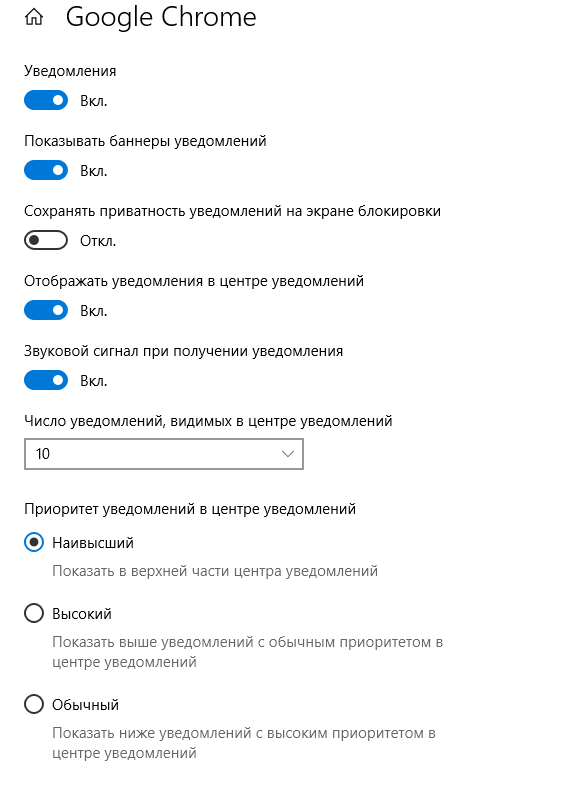
Далее закрываем настройки и переходим в браузер, открываем адрес по которому находиться наша система **********tallanto.com/admin
5. В браузере в адресной строке даем разрешения для всплывающих окон (если запрещены)
В зависимости от наличия https протокола включаем уведомления так:
- С включенным https нажимаем на значке замка и выбираем «разрешить» в поле «Всплывающие окна и переадресация»
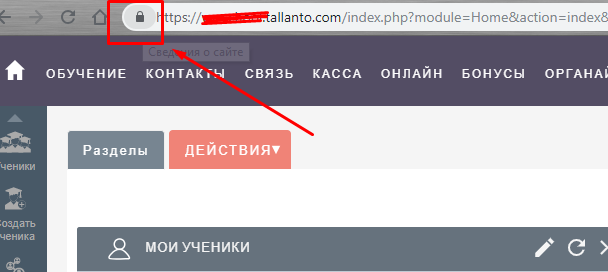
- Без протокола https нажимаем на «Не защищено» и выбираем «разрешить» в поле «Всплывающие окна и переадресация»
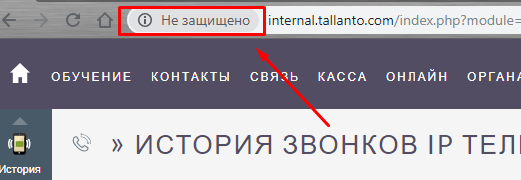
6. Заходим в свой профиль пользователя системы
И нажимаем на кнопку WEBPUSH УВЕДОМЛЕНИЯ в левом нижнем углу.
7. В появившемся окне нажимаем «Опции» и выбираем нужные параметры:
Множественные окна уведомлений – если данная функция включена то на каждый звонок будет создаваться новое окно уведомлений. Если отключить, то во время первого звонка нам откроется всплывающее окно и если поступит другой звонок, то окно замениться на новое уведомления от нового звонка.
Уведомления ожидают нажатия на ссылку? - если включено то - после нажатия окно закроется, если отключена функция, то будет «светиться» то время, что выставлено у Вас в системе Windows.
Уведомление при звонке - Если включена опция «На мой номер» то уведомления будут появляться только тем пользователям на чей внутренний номер телефонии был направлен звонок изначально, если есть переадресация, например звонок шел на пользователя 901 но поставили переадресацию на 902 то для пользователя 902 уведомление не появится.
Если включена опция «На любой номер» то уведомление будет появляться для любого звонка.
8. Сохраняем выбранные параметры
9. Включаем Web-push уведомления, вместо слова «Несовместимо..» у вас будет кнопка включения.


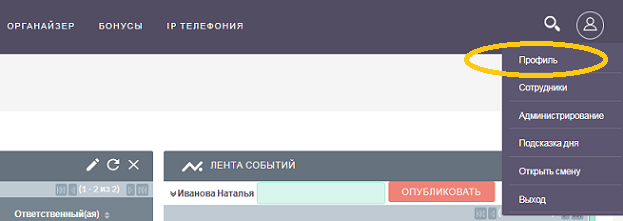
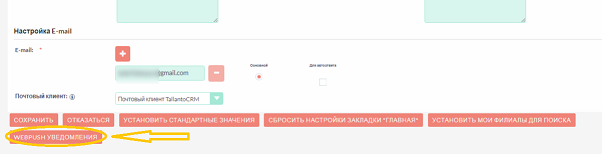
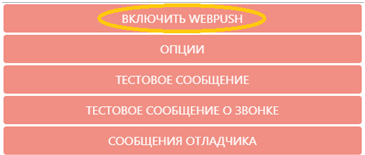
.png )
.png )